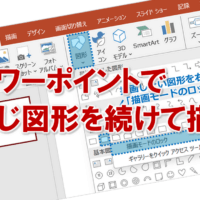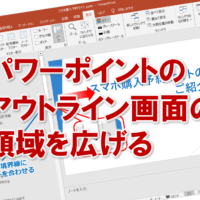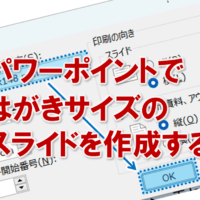パワーポイントでプレゼンの資料を作っていると、
オブジェクトの大きさや形が
勝手に変更されることがありませんか?
特に図形の中で文章を入力しているときに、
文章の長さで横に広がったり、
改行の多さで縦に広がったり、
非常に面倒ですよね。
オブジェクトを自分の思った大きさや形にしたいのに、
パワーポイントが勝手に変更すると、
イライラします。
この問題を解決する設定はこれです。
■オブジェクトを選択し、右クリックから図形の書式設定、
図形のオプション>サイズとプロパティ>テキストボックス
自動調節なし、を選択し
図形内でテキストを折り返す、をチェックする


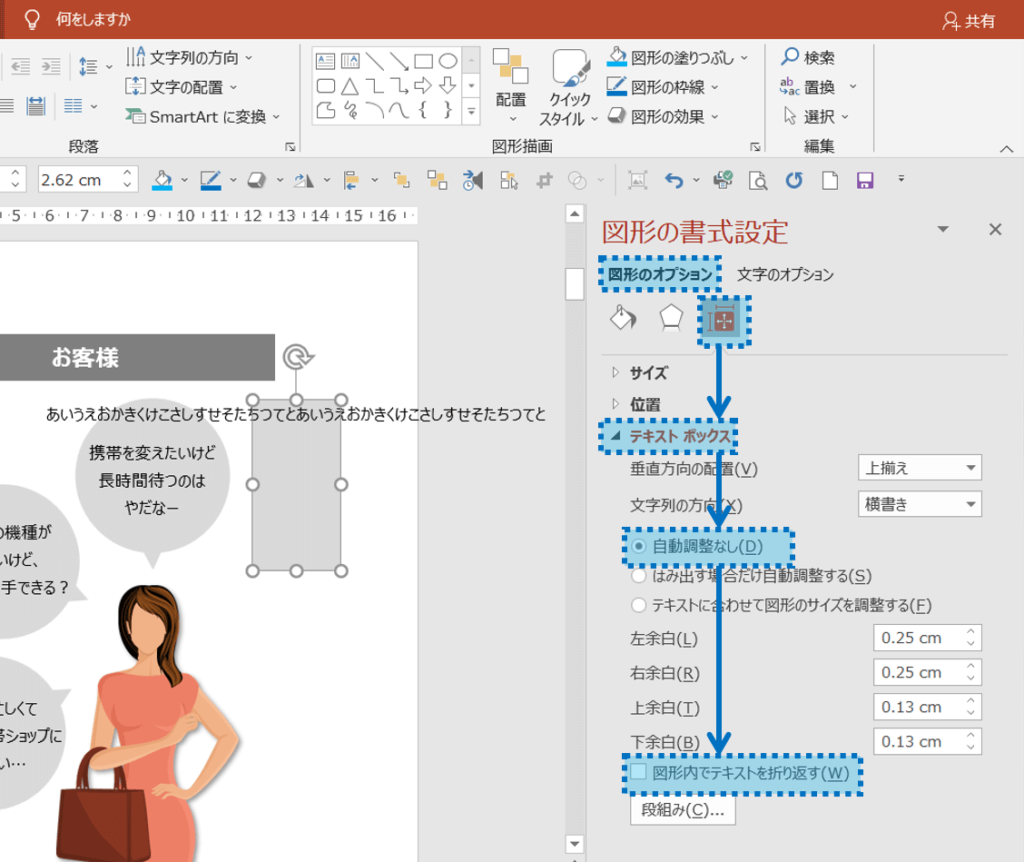
ちょっとわかりにくいので、解説しますね。
まず
・自動調整なし
という設定項目は、図形の縦幅を
固定化するか、文章の長さつまり
改行に応じて変更させるか、を決めています。
自動調整なし、は
図形の縦幅が固定化されます。
自動調整なし、以外は、
図形の縦幅が文章の長さつまり改行によって変化します。
次に
・図形内でテキストを折り返す
という設定項目は、オブジェクトの横幅を
固定化するか、文章の長さに応じて変更させるか、を決めています。
図形内でテキストを折り返す、をチェックは、
オブジェクトの横幅が固定化されます。
図形内でテキストを折り返す、をチェックしないのは、
オブジェクトの横幅が文章の長さによって変化します。
アナタもこれで、パワーポイントで
オブジェクトの大きさや形が勝手に変更されないようにして
プレゼン資料作成を効率化してくださいね。
■よく読まれている記事はこちらです
- 都道府県別、市区町村別で地図を色分け、色塗りしたい!!
- オブジェクトの大きさや形が勝手に変更されないようにする
- 画像の部分的なぼかしのテクニック
- 「スライドショーの表示モニター」を選択し、プレゼンをスマートに!
- パワーポイントでRGBを確認する方法